Ako používať automatické delenie slov v programe Word 2007

Naučte sa, ako nastaviť automatické delenie slov v programe Word 2007, aby ste zmenšili prázdne miesto na konci riadkov a zlepšili formátovanie.
Ak potrebujete vložiť citácie do dokumentu programu Word, Office 2011 pre Mac ponúka funkciu Citácie, ktorá vám pomôže. Citácie popisujú zdroj citácie, pasáže, obrázku alebo údajov a riadia sa konkrétnym štýlom formátovania.
Ak chcete aktivovať funkciu Citácie, postupujte takto:
Kliknutím na tlačidlo Rozloženie pri tlači v ľavom dolnom rohu okna dokumentu prepnite do zobrazenia, ktoré podporuje Panel s nástrojmi, ako je napríklad zobrazenie Rozloženie tlače.
Ak sa Toolbox ešte nezobrazuje, kliknite na tlačidlo Toolbox na štandardnom paneli nástrojov, aby ste ho zobrazili.
Kliknutím na tlačidlo Citácie (druhé zľava na hornom paneli nástrojov) aktivujete kartu Citácie.
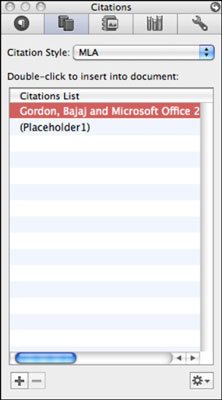
Na karte Citácie v Paneli s nástrojmi máte nasledujúce možnosti:
Štýl citácie: Kliknite na túto kontextovú ponuku a vyberte si zo štyroch rôznych štýlov: APA, Chicago, MLA a Turabian.
Zoznam citácií: Word vedie zoznam vašich citácií. Táto možnosť zobrazuje hlavný zoznam citácií Wordu filtrovaný podľa vybratého štýlu. Vyberte citáciu; potom naň dvakrát kliknite, aby ste ho vložili do dokumentu na mieste kurzora vkladania.
Pridať citáciu: Zobrazí dialógové okno Pridať novú citáciu pre váš hlavný zoznam citácií. Môžete zadať príslušné údaje pre aktuálne vybraný štýl citácie.
Odstrániť citáciu: Odstráni vybratú citáciu z hlavného zoznamu citácií Wordu.
Upraviť zdroj alebo použiť správcu zdroja citácií:
Po kliknutí na toto tlačidlo máte dve možnosti:
Upraviť zdroj : Zobrazí dialógové okno Upraviť citáciu.
Správca citačných zdrojov: Zobrazí Správcu citačných zdrojov. Tu môžete kopírovať citácie do a z otvorených dokumentov a zdieľať citácie s ostatnými.
Word udržiava hlavný zoznam citácií, ale pred vložením citácie do dokumentu musíte do hlavného zoznamu citácií pridať alebo skopírovať aspoň jednu citáciu.
V dialógovom okne Upraviť citáciu máte tieto možnosti:
Typ zdroja: Kliknite na túto vyskakovaciu ponuku a vyberte si zo zoznamu mnohých typov zdrojov.
Polia bibliografie: Zadajte údaje, ktoré sú použiteľné pre štýl citácie vybratý vo vyskakovacom menu Panel s nástrojmi.
Príklad: Zobrazuje príklad aktuálne zvoleného vstupného poľa.
Pomocou dialógového okna Správca zdroja citácií môžete nastaviť nasledujúce funkcie:
Hlavný zoznam: Váš Word hlavný zoznam citácií.
Aktuálny zoznam: Citácie v práve aktívnom dokumente.
Kopírovať: Skopírujte vybranú citáciu do alebo z ktoréhokoľvek zoznamu. Smerová šípka kopírovania sa mení v závislosti od toho, ktorý zoznam obsahuje aktuálne vybratú citáciu.
Nový: Otvorí dialógové okno Vytvoriť nový zdroj.
Upraviť: Otvorí vybratú citáciu v dialógovom okne Upraviť zdroj.
Odstrániť: Vymaže vybraný zdroj z vášho hlavného zoznamu.
Naučte sa, ako nastaviť automatické delenie slov v programe Word 2007, aby ste zmenšili prázdne miesto na konci riadkov a zlepšili formátovanie.
Niekedy potrebujete Outlook 2013, aby vám pripomenul dôležité dátumy alebo následné aktivity. Vlajky môžete použiť napríklad na pripomenutie, aby ste niekomu zavolali budúci týždeň. Najlepším spôsobom, ako si zapamätať, je označiť meno danej osoby v zozname kontaktov. Vo vašom kalendári sa zobrazí pripomenutie. Kontakty nie sú […]
Každý aspekt vzhľadu tabuľky je možné naformátovať vo Worde v Office 2011 pre Mac. Môžete použiť štýly, ktoré zlúčia bunky dohromady a vytvoria väčšie bunky, zrušíte ich zlúčenie, zmeníte farby okrajov, vytvoríte tieňovanie buniek a ďalšie. Použitie štýlu tabuľky z pásu s nástrojmi Office 2011 pre Mac Karta Tabuľky na páse s nástrojmi […]
Keď používate Word v Office 2011 pre Mac, môžete použiť štýly tabuľky na zmenu vzhľadu buniek. Ak nemôžete nájsť existujúci, ktorý by vyhovoval vašim potrebám, môžete vytvoriť nové štýly tabuľky v dialógovom okne Štýl. Vykonajte tieto kroky: Vo Worde 2011 pre Mac vyberte Formát → Štýl. Otvorí sa dialógové okno Štýl. Kliknite na […]
Keď používate Office 2011 pre Mac, čoskoro zistíte, že Word 2011 dokáže otvárať webové stránky, ktoré ste si uložili z webového prehliadača. Ak webová stránka obsahuje tabuľku HTML (HyperText Markup Language), môžete použiť funkcie tabuľky programu Word. Možno bude pre vás jednoduchšie skopírovať len časť tabuľky z webovej stránky […]
Hoci v skutočnosti nemôžete vytvárať vlastné motívy od začiatku, Word 2007 ponúka mnoho vstavaných motívov, ktoré môžete upraviť podľa svojich potrieb. Široká škála tém vám umožňuje kombinovať rôzne fonty, farby a efekty formátovania, aby ste si vytvorili vlastné prispôsobenie.
Vstavaný alebo vlastný motív v programe Word 2007 môžete upraviť tak, aby vyhovoval vašim potrebám. Môžete kombinovať rôzne fonty, farby a efekty, aby ste vytvorili požadovaný vzhľad.
Word 2013 vám umožňuje nastaviť určité formáty, napríklad odsadenie prvého riadku odseku. Ak chcete, aby Word automaticky odsadil prvý riadok každého zadaného odseku, postupujte podľa týchto krokov:
Word 2013 vám umožňuje možnosť titulnej strany, aby bol váš dokument prezentovateľnejší. Najzáludnejší a najrýchlejší spôsob, ako pritlačiť titulnú stranu, je použiť príkaz Titulná strana programu Word. Funguje to takto:
V Exceli 2011 pre Mac je ovládací prvok tlačidla otáčania podobný ovládaciemu prvku posúvača, ale je vždy zvislý. Môžete ho urobiť vysoký a chudý, ak je málo miesta. Tlačidlo otáčania, známe aj ako ovládač otáčania, nemá posúvač. Tento ovládací prvok funguje dobre pre veľké zoznamy. Má dve […]






